აქ შეგიძლიათ შეისწავლოთ ნაბიჯ-ნაბიჯ მეთოდები იმის გასაგებად, თუ როგორ უნდა გახსნათ ან გადააგზავნოთ პორტები სხვადასხვა მარშრუტიზატორებზე, როგორიცაა Asus, Belkin, Netgear და ა.შ.:
როცა საქმე ეხება ინტერნეტს, სიჩქარე ყველაფერია. პირდაპირი სტრიმინგი, თამაშები, ფაილების გაზიარება, ყველაფერი, რასაც აკეთებთ, ბევრად უკეთესია უფრო სწრაფი კავშირით.
პორტის გადამისამართება, ან პორტის გახსნა, მონაცემთა გადაცემას უფრო ეფექტურს და სწრაფს ხდის. შეიძლება შეშინდეს თქვენი როუტერის შეცვლა, მაგრამ ამას დიდი დრო არ სჭირდება და ჩვენ აქ ვართ, რათა გაგიწიოთ სახელმძღვანელო, თუ როგორ უნდა გახსნათ პორტები როუტერზე.
ქსელი, როუტერი და პორტები

სანამ განვიხილავთ როუტერზე პორტების გადამისამართებას, გაიგეთ როგორ მუშაობს როუტერი ქსელთან. მონაცემები გადადის ქსელში და გარეთ როუტერის გამოყენებით. მაგალითად, თუ ბლოგზე დააწკაპუნებთ, მონაცემთა მოთხოვნა იგზავნება თქვენს როუტერზე.
შემდეგ როუტერი აგზავნის მოთხოვნას ბლოგის სერვერზე. სერვერი აგზავნის მოთხოვნილ მონაცემებს როუტერში, რომელსაც თქვენი როუტერი გადასცემს თქვენს მოწყობილობას, რომელზეც ცდილობთ ბლოგის გახსნას. ეს ყველაფერი მილიწამებში ხდება.
პორტები არის არხები, რომლებითაც მარშრუტიზატორები აგზავნიან და იღებენ მონაცემებს. არსებობს 65000-ზე მეტი პორტი, საიდანაც შეგიძლიათ გამოიყენოთ. თუ ერთდროულად ორ რამეს აკეთებთ, ვთქვათ Spotify-ის მოსმენა და დათვალიერება, თქვენი როუტერი გამოიყენებს მინიმუმ ორ ცალკეულ პორტს ორ სერვერთან ერთდროულად დასაკავშირებლად.
ზოგიერთი აპლიკაცია.მოწყობილობები დაშიფვრის შრეებით, ასე რომ, მაშინაც კი, თუ თქვენი როუტერი გატეხილია, თქვენი მოწყობილობები უსაფრთხო იქნება.
და პროგრამები შექმნილია კონკრეტული პორტების გამოსაყენებლად. მაგალითად, ყველა HTML მოთხოვნას მიიღებს პორტი 80, პორტი 110 ეძღვნება ელ.წერილს და ა.შ. თუმცა, როგორც წესი, თქვენ არ გჭირდებათ პორტების მანიპულირება, მაგრამ პორტების შეცვლის ცოდნა გამოგადგებათ.როგორ გავხსნათ პორტი
ყველა მარშრუტიზატორს აქვს ძირითადი ფაირვოლლები თქვენი კავშირის უსაფრთხოდ შესანარჩუნებლად. . ამ ფეიერვოლებს ზოგჯერ შეუძლიათ დაბლოკონ შემომავალი კავშირი. ასე რომ, შეიძლება დაგჭირდეთ პორტის გახსნა გარკვეული აპლიკაციებისთვის. პორტების გახსნის ნაბიჯები ოდნავ განსხვავდება ყველა როუტერისთვის, მაგრამ ძირითადი ნაბიჯები უცვლელი რჩება.
იპოვეთ თქვენი როუტერის IP მისამართი
თქვენი როუტერის IP მისამართის პოვნის სხვადასხვა გზა არსებობს
Windows-ზე
მეთოდი #1
- დააწკაპუნეთ Windows და R კლავიშებზე.
- აკრიფეთ cmd და დააჭირეთ Enter.
- აკრიფეთ ipconfig და დააჭირეთ Enter.
- ნაგულისხმევი კარიბჭის გვერდის ნომერი არის თქვენი როუტერის IP მისამართი.

მეთოდი #2
- გახსენით პანელი.
- გადადით ქსელში და ინტერნეტში.
- დააწკაპუნეთ ქსელის სტატუსისა და ამოცანების ნახვაზე.
- 12>გადადით ქსელისა და გაზიარების ცენტრში.
- დააწკაპუნეთ თქვენი ინტერნეტ კავშირის სახელზე.

- აირჩიეთ Ethernet Status.
- გადადით დეტალებზე.
- დააწკაპუნეთ ქსელის კავშირის დეტალებზე.
- IP, რომელიც ჩამოთვლილია როგორც IPv4 ნაგულისხმევი კარიბჭე არის თქვენი როუტერის IP მისამართი.
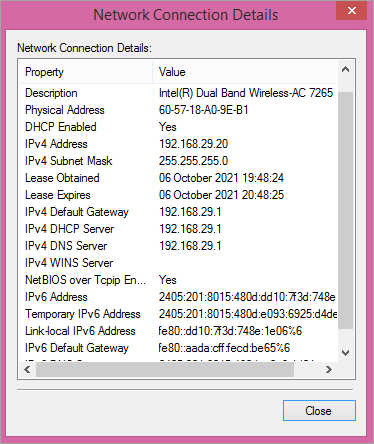
Mac-ზე
თქვენი როუტერის IP-ის პოვნამისამართი Mac-ზე საკმაოდ მარტივია.
- დააწკაპუნეთ Apple მენიუზე.
- აირჩიეთ System Preferences ოფცია.
- გადადით ქსელის ხატულაზე.
- 12>დააწკაპუნეთ თქვენს ქსელურ კავშირზე.
- აირჩიეთ გაფართოებული.
- გადადით TCP/IP ჩანართზე.
- როუტერის გვერდით იქნება მისი IP მისამართი.

გადამისამართების პორტები Asus როუტერზე
- იპოვეთ თქვენი როუტერის IP მისამართი.
- აკრიფეთ IP მისამართი თქვენი ბრაუზერის მისამართების ზოლში.
- დააჭირეთ Enter.
- შეიყვანეთ თქვენი მომხმარებლის სახელი და პაროლი (ადმინ არის ნაგულისხმევი მომხმარებლის სახელი და პაროლი).
- დააწკაპუნეთ შესვლაზე.
- დააწკაპუნეთ WAN-ზე .
- აირჩიეთ ვირტუალური სერვერი/პორტის გადამისამართება.

[სურათი წყარო ]
- შეიყვანეთ თქვენი პორტის სახელი, რათა დაიმახსოვროთ რატომ შეიქმნა.
- აკრიფეთ პორტის ნომერი ან დიაპაზონი, რომლის გახსნაც გსურთ.
- შეიყვანეთ მოწყობილობის IP მისამართი, რომელზეც გსურთ თქვენი პორტის გადაგზავნა.
- აირჩიეთ პროტოკოლი (TCP/UDP).
- დააწკაპუნეთ დამატება.
- დააწკაპუნეთ Apply.
- გადატვირთეთ თქვენი როუტერი.
გახსენით პორტები Belkin Router-ზე
- იპოვეთ თქვენი როუტერის IP მისამართი (192.168.2.1 არის ნაგულისხმევი IP მისამართი).
- აკრიფეთ IP მისამართი თქვენი ბრაუზერის მისამართების ზოლში.
- დააჭირეთ Enter.
- დააწკაპუნეთ ვირტუალური სერვერების ოფციაზე მარცხენა მხარეს.
- შეიყვანეთ მომხმარებლის სახელი (ნაგულისხმევი მომხმარებლის სახელი არის admin).
- შეიყვანეთ პაროლი (ნაგულისხმევი პაროლი არისპაროლი).
- დააწკაპუნეთ გაგზავნაზე.
- გადადით ვირტუალური სერვერების პარამეტრზე.

[სურათი წყარო ]
- მონიშნეთ ჩართვის ველი.
- დაასახელეთ გადაგზავნის პორტი.
- შეიყვანეთ პორტი ნომერი ორივე შემომავალი და გამავალი პორტის ყუთებში.
- დააწკაპუნეთ ტიპზე და აირჩიეთ შესაბამისი პროტოკოლი პორტისთვის (TCP/UDP).
- შეიყვანეთ მოწყობილობის IP მისამართი, რომლის გადაგზავნაც გსურთ. to.
- დააწკაპუნეთ Apply Changes ეკრანის ზედა ნაწილში.
- გადატვირთეთ თქვენი როუტერი.
გახსენით პორტები TP-Link როუტერზე
- იპოვეთ როუტერის IP მისამართი (192.168.1.1 არის ნაგულისხმევი IP მისამართი).
- აკრიფეთ IP მისამართი თქვენი ბრაუზერის მისამართების ზოლში.
- დააჭირეთ Enter.
- შეიყვანეთ თქვენი მომხმარებლის სახელი და პაროლი (ადმინ არის ნაგულისხმევი მომხმარებლის სახელი და პაროლი).
- დააწკაპუნეთ შესვლაზე.
- გადადით გადამისამართების ბმულზე გვერდის მარცხენა მხარეს.
- მენიუდან აირჩიეთ ვირტუალური სერვერები.

[სურათი წყარო ]
- დააწკაპუნეთ ახლის დამატებაზე.
- შეიყვანეთ პორტის ნომერი სერვისის პორტის ველში.
- აკრიფეთ IP მისამართი, რომელზეც გსურთ პორტის გადაგზავნა.
- პროტოკოლის ველიდან აირჩიეთ მარჯვენა პროტოკოლი (TCP/UDP).
- გადადით სტატუსის ჩამოსაშლელ მენიუში.
- აირჩიეთ ჩართული.
- დააწკაპუნეთ შეინახეთ.
- გადატვირთეთ თქვენი როუტერი.
გადამისამართების პორტები როუტერის Netgear-ზე
- შედით თქვენი Netgear როუტერის IP-ში.
- გადადითგაფართოებული.
- აირჩიეთ გაფართოებული დაყენება.
- დააწკაპუნეთ პორტის გადამისამართებაზე/პორტის გაშვებაზე.
- გადადით პერსონალური სერვისის დამატებაზე.

[სურათი წყარო ]
- აკრიფეთ მოწყობილობის სახელი.
- შეიყვანეთ პორტის ნომერი და გარე პორტი.
- აირჩიეთ პროტოკოლი (TCP/UDP).
- შეიყვანეთ თქვენი მოწყობილობის IP მისამართი, რომელზეც გსურთ პორტის გადაგზავნა.
- აირჩიეთ Apply.
- გადატვირთეთ თქვენი როუტერი.
გახსენით პორტები Draytek როუტერზე
- იპოვეთ როუტერის IP მისამართი (192.168.1.1 არის ნაგულისხმევი IP მისამართი) .
- შეიყვანეთ IP მისამართი თქვენი ბრაუზერის მისამართების ზოლში.
- დააჭირეთ Enter.
- შეიყვანეთ მომხმარებლის სახელი (ნაგულისხმევი მომხმარებლის სახელი არის admin).
- შეიყვანეთ პაროლი (ნაგულისხმევი პაროლი არის პაროლი).
- დააწკაპუნეთ შესვლაზე.
- გადადით NAT ბმულზე მარცხენა მხარეს.
- მენიუდან აირჩიეთ პორტის გადამისამართება.

[სურათი წყარო ]
- ახლოს ცენტრში, იპოვეთ ინდექსის ნომრის ბმული, დააწკაპუნეთ მასზე.
- გადადით ჩამოსაშლელ ველში Mode.
- დააწკაპუნეთ Range-ზე პორტების დიაპაზონის გადასატანად.
- ერთი პორტის გადასაგზავნად დააწკაპუნეთ ერთჯერადზე.
- სერვისის სახელის ველში ჩაწერეთ თქვენი სერვისის სახელი.
- აირჩიეთ პროტოკოლის ტიპი (TCP/UDP).
- WAN IP-ის ჩამოსაშლელი ველიდან აირჩიეთ ყველა.
- აკრიფეთ მოწყობილობის IP მისამართი, რომლისთვისაც გსურთ პორტის გახსნა.
- დააწკაპუნეთ OK.
- გადატვირთვა შენიროუტერი.
გადამისამართების პორტები Dovado როუტერზე
- იპოვეთ როუტერის IP მისამართი (192.168.0.1 არის ნაგულისხმევი IP მისამართი).
- შეიყვანეთ IP მისამართი თქვენი ბრაუზერის მისამართების ზოლში.
- დააჭირეთ Enter.
- შეიყვანეთ მომხმარებლის სახელი (ნაგულისხმევი მომხმარებლის სახელი არის admin).
- შეიყვანეთ პაროლი (ნაგულისხმევი პაროლი არის პაროლი).
- დააწკაპუნეთ შესვლაზე.
- გადადით LAN პარამეტრზე მარცხნივ.

- აირჩიეთ პორტის გადამისამართების ბმული.
- შეიყვანეთ პორტის ნომერი გადამისამართებისთვის.
- პროტოკოლის ჩამოსაშლელი სიიდან აირჩიეთ შესაბამისი პროტოკოლი (TCP/UDP).
- შეიყვანეთ მოწყობილობის IP მისამართი პორტის გადასაგზავნად. to.
- დააწკაპუნეთ დანიშნულების პორტის ღილაკზე.
- გადატვირთეთ თქვენი როუტერი.
გახსენით Ports On Arris Router
- იპოვეთ როუტერის IP მისამართი (192.168.0.1 არის ნაგულისხმევი IP მისამართი).
- აკრიფეთ IP მისამართი თქვენი ბრაუზერის მისამართების ზოლში.
- დააჭირეთ Enter.
- შეიყვანეთ მომხმარებლის სახელი ( ნაგულისხმევი მომხმარებლის სახელი არის admin).
- შეიყვანეთ პაროლი (ნაგულისხმევი პაროლი არის პაროლი).
- გადადით Firewall-ის ჩანართზე.
- აირჩიეთ ვირტუალური სერვერები/პორტის გადამისამართება.

[სურათი წყარო ]
- დააწკაპუნეთ დამატებაზე.
- აირჩიეთ შემომავალი პორტის დიაპაზონი, შეიყვანეთ იგივე ნომერი, თუ გსურთ გახსნათ მხოლოდ ერთი პორტი.
- აირჩიეთ შესაფერისი პროტოკოლი (TCP/UDP).
- შეიყვანეთ მოწყობილობის IP მისამართი პორტის გადასატანად.
- გადადით ვირტუალური სერვერის დამატებაზევარიანტი.
- თქვენ შეძლებთ იხილოთ ახალი ვირტუალური HTTP სერვერი.
- გადატვირთეთ თქვენი როუტერი.
გახსენით პორტები PS4-ისთვის
იქ არის 4,3 მილიარდი Ipv4 მისამართი, მაგრამ ეს არ არის საკმარისი ინტერნეტ მომხმარებელთა მუდმივად მზარდი რაოდენობისთვის. ქსელის მისამართის თარგმანი ან NAT დარწმუნებულია, რომ IP მისამართები არ ამოიწურება.
ის ასევე საშუალებას აძლევს თქვენს როუტერს იმოქმედოს როგორც შუამავალი თქვენს ქსელსა და ინტერნეტს შორის. თქვენ შეგიძლიათ გქონდეთ საჯარო IP მისამართი ინტერნეტთან კომუნიკაციისთვის და მრავალი IP მისამართი სხვადასხვა მოწყობილობებისთვის თქვენს ქსელში. ასე რომ, ერთ IP-ს შეუძლია დაფაროს მთელი ქსელი.
NAT გარდაქმნის საჯარო IP-ს კერძო და პირიქით. მაგრამ პორტები გამოიყენება იმისთვის, რომ მონაცემებმა მიაღწიოს სწორ მიმღებს და არსებობს განსხვავებული პორტი სხვადასხვა აპლიკაციისთვის.
თქვენი ოპერაციული სისტემა პოულობს მონაცემთა პაკეტის პორტის ნომერს, რათა გაიგოს სად უნდა გაგზავნოს იგი. UPnP პროტოკოლი ავტომატურად ანიჭებს ამ პორტის ნომრებს აპლიკაციებს.
თამაშის კონსოლისთვის არსებობს სამი ტიპის NAT:
NAT ტიპი 1: ეს არის ღია NAT, სადაც თქვენი PS4 დაკავშირებულია პირდაპირ ინტერნეტთან და NAT არ არის კონფიგურირებული როუტერზე. მას არ აქვს firewall და, შესაბამისად, არის დაუცველი ქსელი. ის ცნობილია თამაშების მაღალი შეყოვნებით.
NAT1-ის გამოყენებისას შეგიძლიათ ესაუბროთ სხვა მოთამაშეებს და უმასპინძლოთ რამდენიმე თამაშს, მაგრამ ის ადვილად შეიძლება ჰაკერების მსხვერპლი გახდეს. მიუხედავად იმისა, რომ NAT ტიპი 1 ძალიან მოქნილიადა გთავაზობთ უმაღლეს შეყოვნებას, მას ასევე შეუძლია ადვილად დააინფიციროს თქვენი ქსელი.
NAT ტიპი 2: ეს არის ზომიერი ქსელი და ჩვეულებრივ გამოიყენება PS4-ისთვის. ის იყენებს როუტერს და შეუძლია პაკეტების გადაგზავნა წინასწარ განსაზღვრული პორტის გამოყენებით. მაშასადამე, ის უფრო უსაფრთხოა ვიდრე ტიპი 1. თქვენ არ შეგიძლიათ თამაშების მასპინძლობა, მაგრამ ჩატებთ და იყენებთ მრავალმოთამაშიან თამაშებს.
NAT ტიპი 3: ეს არის მკაცრი ქსელი, სადაც გექნებათ შეზღუდული კავშირი სხვა მოთამაშეებთან ერთად. შეგიძლიათ ითამაშოთ მრავალმოთამაშიანი თამაშები და ისაუბროთ მხოლოდ იმ მომხმარებლებთან, რომლებსაც აქვთ ტიპი 1. NAT ტიპი 3 ყველაზე უსაფრთხო კავშირია, მაგრამ თქვენ არ შეგიძლიათ ისიამოვნოთ თამაშით, როგორც დანარჩენ ორ NAT-ზე. თქვენი PS4 იმუშავებს როუტერის უკან, მასზე გადაგზავნილი ქსელის პორტების გარეშე.
PS4 გადამისამართების პორტი
პროცესი შეიძლება განსხვავდებოდეს თქვენი როუტერის მიხედვით, მაგრამ ძირითადი ნაბიჯები იგივე დარჩება.
- გადადით პარამეტრებზე.
- დააწკაპუნეთ ქსელზე.
- აირჩიეთ კავშირის სტატუსის ნახვა.
- გაითვალისწინეთ თქვენი PS4-ის MAC და IP მისამართი.
- გახსენით ბრაუზერი.
- შეიყვანეთ თქვენი როუტერის IP მისამართი.
- დააჭირეთ Enter.
- შეიყვანეთ შესვლის ID და პაროლი.
- დააწკაპუნეთ შესვლაზე.
- იპოვეთ პორტის გადამისამართების ვარიანტი.
- დაამატეთ წესები TCP 80, 443, 3478, 3479, 3480 და UDP 3478, 3479.
- გადატვირთეთ თქვენი როუტერი .

ხშირად დასმული კითხვები
Q #1) რას ნიშნავს პორტების გახსნა როუტერზე?
პასუხი: როუტერზე პორტების გახსნა ნიშნავს პაკეტებსეს პორტის ნომრები ნებადართულია თქვენს LAN-ში და მის გარეთ.
Q #2) უსაფრთხოა თუ არა პორტების გახსნა ჩემს როუტერზე?
პასუხი: ღია პორტები არ არის სახიფათო, მაგრამ რასაც აკეთებ მათთან სისტემის დონეზე შეიძლება იყოს. თქვენ შეგიძლიათ მიაწოდოთ ისინი სახიფათო, იმისდა მიხედვით, თუ რომელი აპები და სერვისებია გამოფენილი ამ პორტებზე. ნაკლებად ღია პორტები ამცირებს თქვენს ქსელზე თავდასხმის შანსს.
Q #3) რომელი პორტები არ არის უსაფრთხო გასახსნელად?
პასუხი: პორტი 20,21, 22, 23, 25, 53, 139, 80-443, 445, 1433,1434, 3306, 3389. მიუხედავად იმისა, რომ ჩვეულებრივ ღიაა, ეს არის ყველაზე ხშირად გამოყენებული პორტები და, შესაბამისად, შეიძლება სახიფათო იყოს გახსნა.
Q #4) საჭიროა თუ არა პორტი 445 გახსნილი?
პასუხი: TCP 445 საჭიროა ფაილის და პრინტერის გაზიარებისთვის. ასე რომ, თუ არ გჭირდებათ ფაილების და პრინტერების გაზიარება, არ გჭირდებათ 445 პორტის გახსნა.
Q #5) უნდა გავხსნა პორტი 23?
პასუხი: პორტი 23 არის Telnet სერვისებისთვის და არის ერთ-ერთი ყველაზე ბოროტად გამოყენებული პორტი. ასე რომ, დახურეთ.
დასკვნა
მიუხედავად იმისა, რომ თქვენს როუტერზე პორტის გახსნას გარკვეული სარგებელი მოაქვს, მას ასევე აქვს ნაკლოვანებები. ის თქვენს მოწყობილობებს ღიად ტოვებს ძირითადი ონლაინ რისკებისთვის, რამაც შეიძლება გახადოთ დაუცველი მავნე პროგრამების შეტევების მიმართ. ღია პორტები შლის უსაფრთხოების ფენას.
ასე რომ, როდესაც ხსნით პორტს, დარწმუნდით, რომ მიიღეთ დამატებითი ზომები თქვენი როუტერის დასაცავად, რადგან ეს არის დაცვის ფენა თქვენს მოწყობილობასა და დანარჩენ ინტერნეტს შორის. დაიფარე შენი